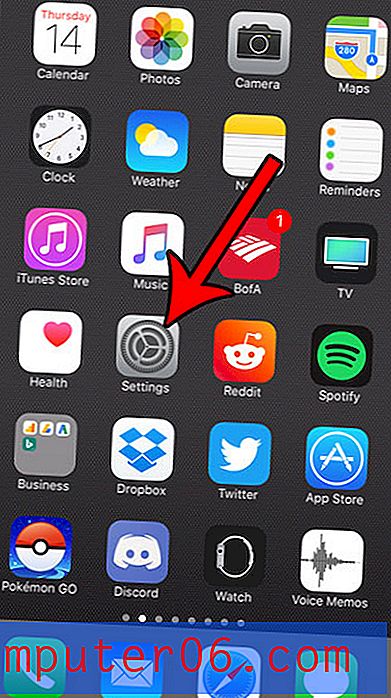Rechtschreibprüfung einer E-Mail in Outlook 2013
Wenn Sie eine schnelle Schreibkraft sind, die an einem typischen Tag viele E-Mails versendet, wissen Sie, wie häufig Rechtschreibfehler in E-Mails eingehen. Wenn Sie jedoch in einem professionellen Umfeld arbeiten, können sich falsch geschriebene Wörter negativ auf Ihre Beziehungen zu Kollegen und Kunden auswirken. Es ist daher eine gute Idee, zu lernen, wie man eine E-Mail in Outlook 2013 auf Rechtschreibprüfung überprüft.
In unserem kurzen Tutorial erfahren Sie, wie Sie die Rechtschreibprüfung für eine von Ihnen geschriebene E-Mail ausführen und wie Sie mit Rechtschreibfehlern umgehen, auf die die Rechtschreibprüfung stößt.
Führen Sie die Rechtschreibprüfung für eine zusammengesetzte Outlook 2013-Nachricht aus
Die Schritte in diesem Artikel zeigen Ihnen, wie Sie die Rechtschreibprüfung für eine E-Mail-Nachricht ausführen, die Sie mit Outlook 2013 geschrieben haben. Außerdem finden Sie Vorschläge für Rechtschreibfehler, basierend auf dem Wort, von dem Outlook glaubt, dass Sie versucht haben zu schreiben.
Schritt 1: Öffnen Sie Outlook 2013 und schreiben Sie die Nachricht, die Sie senden möchten.
Schritt 2: Klicken Sie oben im Fenster auf die Registerkarte Überprüfen .

Schritt 3: Klicken Sie im Abschnitt Korrektur des Navigationsbands auf die Schaltfläche Rechtschreibung und Grammatik .
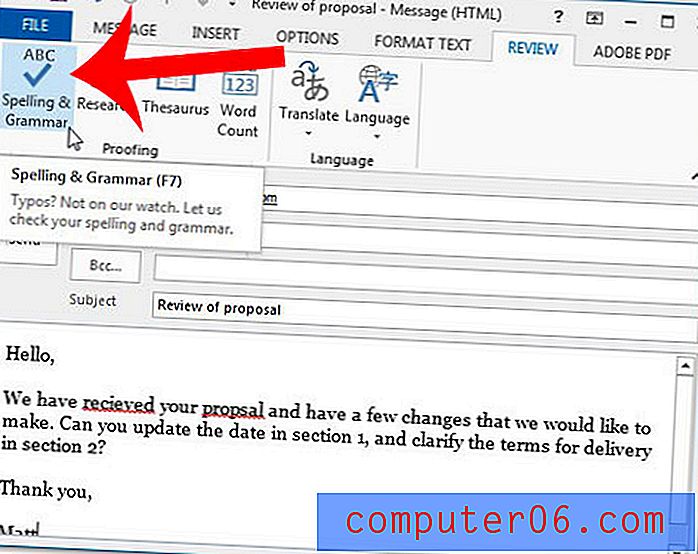
Schritt 4: Wählen Sie die Option Änderung ignorieren, wenn das Wort richtig geschrieben ist, oder wählen Sie die Option Ändern, wenn es falsch geschrieben ist. Wenn Sie die Option Ändern auswählen, ersetzt Outlook das falsch geschriebene Wort durch das Wort, das derzeit im Bereich Vorschläge am unteren Rand des Fensters hervorgehoben ist. Beachten Sie, dass Sie auch die Option Alle Änderungen ignorieren auswählen können, wenn Sie dasselbe Wort in der E-Mail mehrmals falsch geschrieben haben.
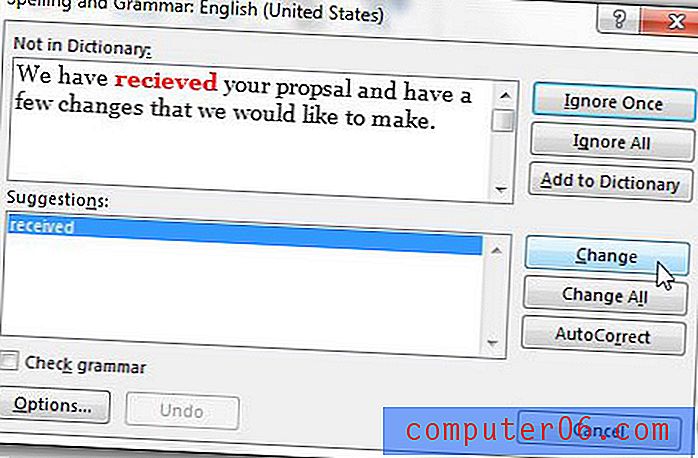
Schritt 5: Klicken Sie im Popup-Fenster auf die Schaltfläche OK, nachdem Sie jedes falsch geschriebene Wort im Dokument überprüft haben.
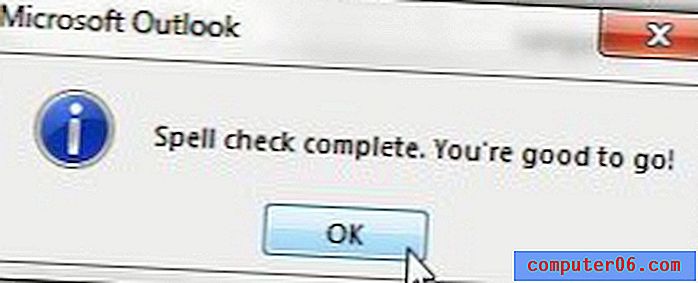
Schritt 6: Klicken Sie auf die Schaltfläche Senden, um die Korrekturlesenachricht zu senden.
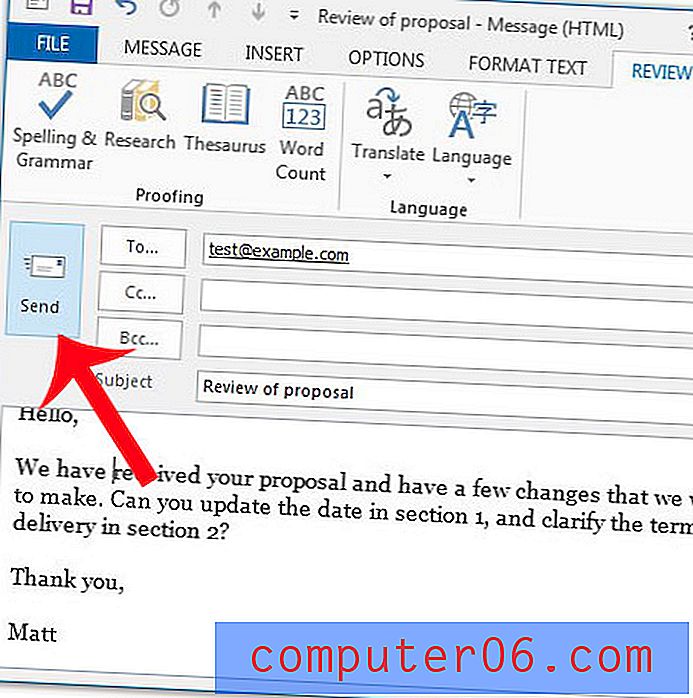
Haben Sie eine E-Mail-Signatur, die an alle ausgehenden Nachrichten angehängt ist, aber einige der Informationen sind falsch? In diesem Artikel erfahren Sie, wie Sie Ihre Signatur in Outlook 2013 ändern.